
电脑键盘有一个键盘锁定功能,主要防止用户不正确使用键盘。用户不需要使用键盘的时候,开启这个功能就可以防止不当行为,那就有用户问了Win11怎么锁定键盘呢?下面我们就来看看具体的操作。
![]()
番茄花园 Ghost Win11 64位中文稳定版 V2022.07 [电脑系统]
番茄花园 Ghost Win11 64位中文稳定版是专为追求稳定的用户推出的系统,内置了多种电脑必备的驱动程序,支持多种系统安装方式。系统支持中文,用户安装打开就是中文,不用再另外下载中文包了。
立即下载
我们先来看看Device Manger方法。
使用设备管理器锁定您的 Windows 键盘
设备管理器是一个 Windows 小程序,旨在查看和管理连接到计算机的硬件。换句话说,它是为这样的东西而制作的。事实上,你可以用你的设备管理器做更多的事情。更新您的驱动程序,禁用 Windows USB 端口,等等,但我们离题了。
要使用设备管理器锁定键盘,首先前往开始菜单搜索栏,输入“设备管理器”,然后选择最佳匹配。
在设备管理器上,转到键盘图标,展开它,右键单击要禁用的键盘,然后选择卸载设备。
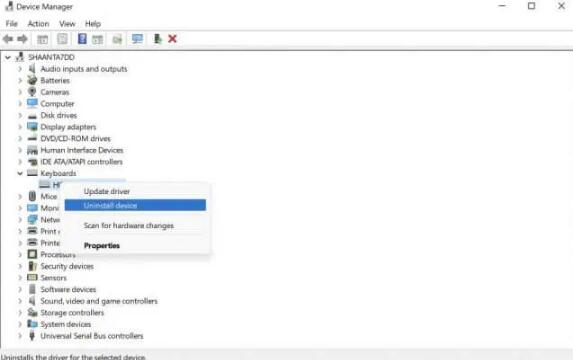
当弹出新对话框时,单击卸载以删除驱动程序。就是这样,您的键盘将被禁用。
每当您希望恢复键盘的功能时,只需重新安装驱动程序,一切都会恢复正常。当然,您将无法使用键盘来帮助重新安装它,因此请谨慎操作。
第三方应用
删除整个驱动程序本身似乎是一种非常冗长的锁定 Windows 键盘的方法。这是。但是对于许多人来说,出于各种原因,第三方应用程序是不可行的,因此在您的工具包中使用手动方法以防万一会很有帮助。
但是,如果您可以安装第三方应用程序,那么您可以使用 Windows 用户可用的大量选项。其中之一是KeyboardLock应用程序。
顾名思义,KeyboardLock 可以帮助您在密码的帮助下锁定键盘。您甚至不必以通常的方式安装应用程序;只需解压缩下载的文件并启动应用程序。
打开应用程序后,系统会要求您设置密码。设置它,然后单击Start。现在输入该密码,您的键盘和鼠标将被成功禁用。要稍后再次启用它,您只需再次输入密码即可。
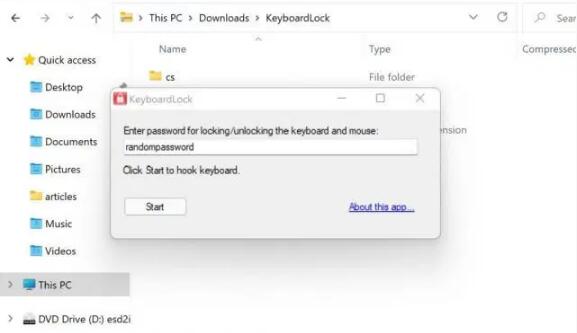
伙计们,这就是您可以使用第三方应用程序禁用键盘的方法。
在 Windows PC 中锁定键盘
锁定键盘是防止未经授权访问您的 PC 的好方法。不仅如此,它还将保护您免受孩子或动物的任何意外行为。我们希望这些方法中的任何一种都能帮助您锁定 PC 的键盘。

 支付宝扫一扫
支付宝扫一扫 微信扫一扫
微信扫一扫



.png)
.png)
.png)

.png)

